Hoe verwijder ik mijn Twitter-account definitief?


Twitter is weer helemaal in! Het socialmediaplatform is heel populair onder volwassenen en jongeren. Dat geldt helaas niet voor iedereen. De overname van Elon Musk lijkt ook heel wat gebruikers af te schrikken. Veel mensen laten hun account al liggen. Maar wat heb je aan een Twitter-account als je het toch niet gebruikt? Daarom lees je hier hoe je Twitter kan verwijderen.
Je account deactiveren
Je Twitter-account verwijderen is gelukkig iets gemakkelijker dan je Facebook-account verwijderen. Je opent Twitter op je desktop en logt vervolgens in. Nu klik je bovenaan de pagina op je profielfoto (tussen de zoekfunctie en de knop ‘Tweeten’ in. Ga vervolgens naar ‘Instellingen’ en privacy en klik op het menu ‘Account’. Onderaan deze pagina zie de tekst ‘Mijn account deactiveren’, klik daar op.
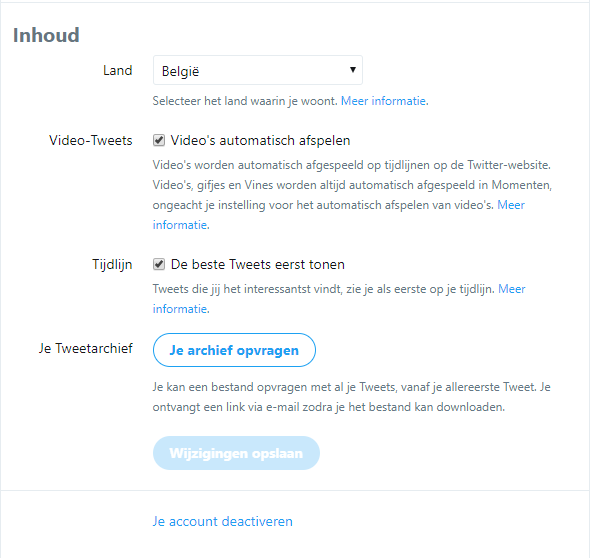
Je krijgt dan een nieuw scherm te zien waar Twitter nog eens om je bevestiging vraagt. De tekst legt uit dat je weergavenaam, @gebruikersnaam en openbare profiel niet langer zichtbaar zullen zijn. Verder wordt benadrukt dat je het account binnen 30 dagen nog opnieuw kan activeren en dat sommige accountgegevens nog te zien zullen blijven in zoekmachine als Google of Bing. Ben je zeker van je zaak? Klik dan op ‘Deactiveren’.
Permanent Twitter verwijderen (?)
De enige optie om je account permanent te verwijderen is het volgen van de bovenstaande stappen en vervolgens 30 dagen te wachten. Dan zijn de gegevens ook gewist uit de database van Twitter en niet meer bereikbaar. Hou er daarbij wel rekening mee dat tweets en afbeeldingen ook door zoekmachines worden geïndexeerd en daar niet verwijderd kunnen worden door jou of Twitter. Daarvoor zul je contact op moeten nemen met de desbetreffende zoekmachines.
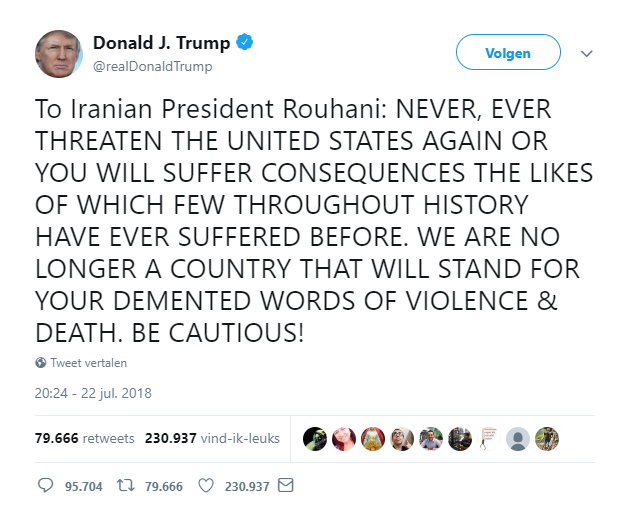
Herstellen
Je kan dus binnen 30 dagen na deactivatie je Twitter-account weer herstellen. Dit doe je door in te loggen met je gebruikersnaam en wachtwoord. Twitter deblokkeert het account dan automatisch.
Twitter is weer helemaal in! Het socialmediaplatform is heel populair onder volwassenen en jongeren. Dat geldt helaas niet voor iedereen. De overname van Elon Musk lijkt ook heel wat gebruikers af te schrikken. Veel mensen laten hun account al liggen. Maar wat heb je aan een Twitter-account als je het toch niet gebruikt? Daarom lees je hier hoe je Twitter kan verwijderen.
Je account deactiveren
Je Twitter-account verwijderen is gelukkig iets gemakkelijker dan je Facebook-account verwijderen. Je opent Twitter op je desktop en logt vervolgens in. Nu klik je bovenaan de pagina op je profielfoto (tussen de zoekfunctie en de knop ‘Tweeten’ in. Ga vervolgens naar ‘Instellingen’ en privacy en klik op het menu ‘Account’. Onderaan deze pagina zie de tekst ‘Mijn account deactiveren’, klik daar op.
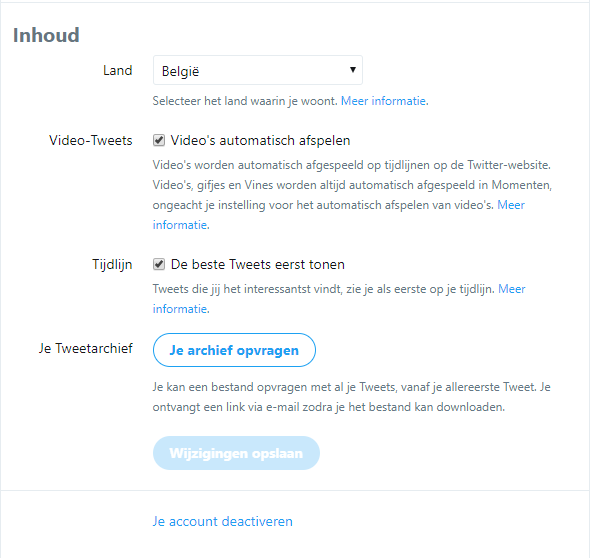
Je krijgt dan een nieuw scherm te zien waar Twitter nog eens om je bevestiging vraagt. De tekst legt uit dat je weergavenaam, @gebruikersnaam en openbare profiel niet langer zichtbaar zullen zijn. Verder wordt benadrukt dat je het account binnen 30 dagen nog opnieuw kan activeren en dat sommige accountgegevens nog te zien zullen blijven in zoekmachine als Google of Bing. Ben je zeker van je zaak? Klik dan op ‘Deactiveren’.
Permanent Twitter verwijderen (?)
De enige optie om je account permanent te verwijderen is het volgen van de bovenstaande stappen en vervolgens 30 dagen te wachten. Dan zijn de gegevens ook gewist uit de database van Twitter en niet meer bereikbaar. Hou er daarbij wel rekening mee dat tweets en afbeeldingen ook door zoekmachines worden geïndexeerd en daar niet verwijderd kunnen worden door jou of Twitter. Daarvoor zul je contact op moeten nemen met de desbetreffende zoekmachines.
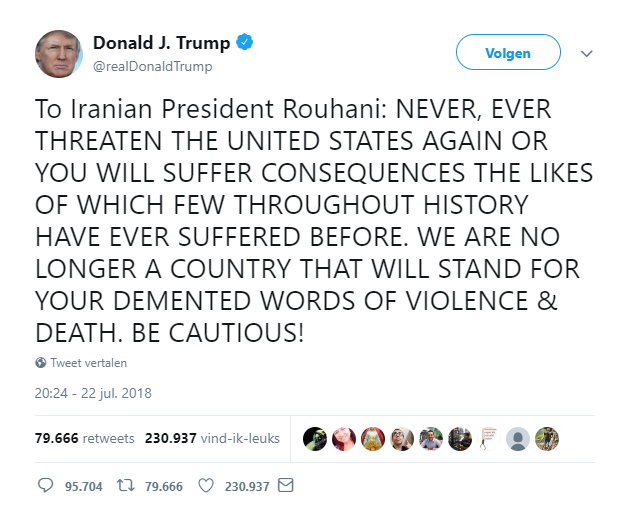
Herstellen
Je kan dus binnen 30 dagen na deactivatie je Twitter-account weer herstellen. Dit doe je door in te loggen met je gebruikersnaam en wachtwoord. Twitter deblokkeert het account dan automatisch.
















